Ya hemos hablado de las macros en Excel, pero si aún estás empezando, te invito a leer ¿Qué son las macros en Excel y para que sirven?
En esta ocasión te hablaré de las formas que existen para ACTIVAR LAS MACROS, según tu versión de Excel.
Antes que nada, debes saber que una macro en Excel, por defecto, viene deshabilitada, lo que provoca molestos mensajes, además de que no podemos hacer uso de ellas.

Para HABILITAR PERMANENTEMENTE LAS MACROS en tu equipo de cómputo, elige en el menú la versión que utilizas, y ahí te explico cada paso.
Si cuentas con una versión que no aparece en el listado, deja tu mensaje al final y con gusto te asesoramos.
¿Cómo activar macros en Excel 2016 ó OFFICE 365?
Si utilizas la versión más reciente de Excel 2016, sigue los pasos de abajo para Habilitar el contenido de tus macros.
Habilitar las macros por medio del CENTRO DE CONFIANZA
En tu archivo de Excel, ve al menú Archivo.
- Haz clic en Opciones.
- En la ventana que te aparecerá, elige Centro de Confianza.
- Haz clic en Configuración de Centro de Confianza.
- En la nueva ventana, elige Configuración de Macros
- Y selecciona cada opción para que te quede de la siguiente manera:
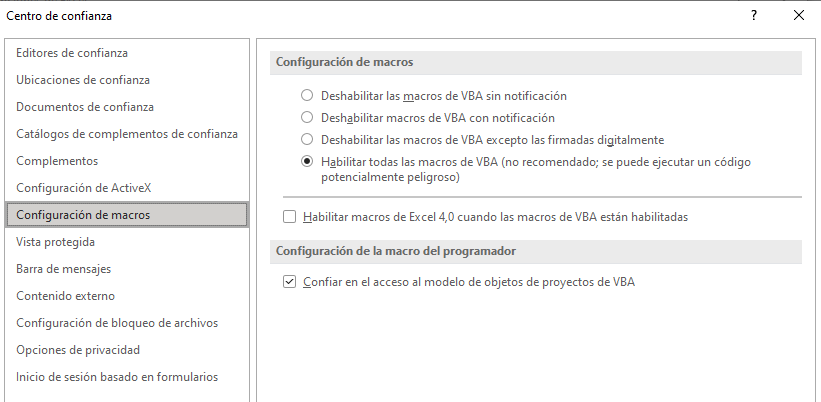
- Finalmente haz clic en Aceptar.
Habilitar macros en Excel 2013
Los pasos para realizar esta tarea en el versión 2013 son muy similares:Habilitar las macros con el CENTRO DE CONFIANZA DE EXCEL
En tu archivo de Excel, vé al menú Archivo.- Haz clic en Opciones.
- En la ventana que te aparecerá, elige Centro de Confianza.
- Haz clic en Configuración de Centro de Confianza.
- En la nueva ventana, elige Configuración de Macros
Y selecciona cada opción para que te quede de la siguiente manera: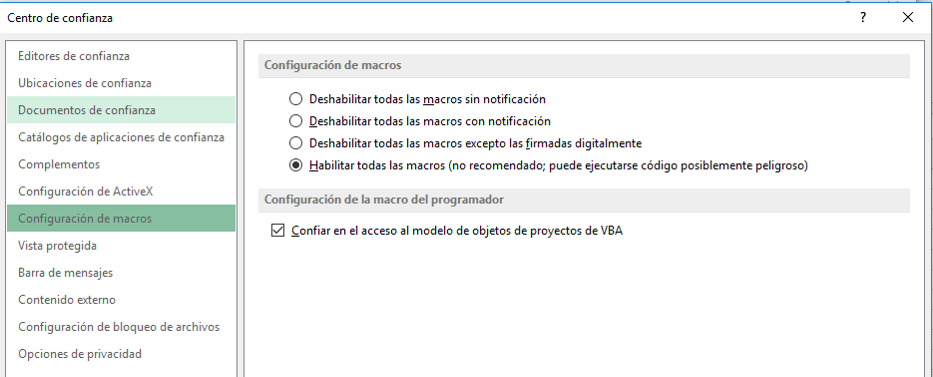
Finalmente haz clic en Aceptar.
Activar macros en Excel 2010
Si tu versión de Excel es la 2010, sigue los siguientes pasos para ACTIVAR LAS MACROS DE EXCEL.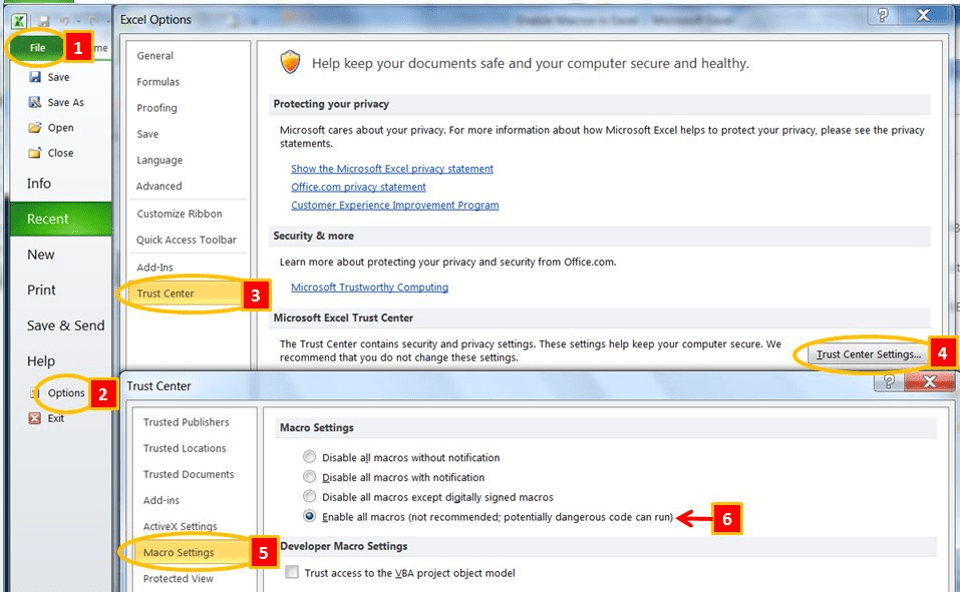
- Menú Archivo >> Opciones.
- En la ventana que te aparecerá, elige Centro de Confianza, y haz clic en el botón Configuración de Centro de Confianza.
- Posteriormente, elige Habilitar todas las Macros.
- Marca la casilla Confiar en el acceso al modelo de objeto de proyectos de VBA
- Finalmente da clic en Aceptar.
¿Cómo se habilita macros en Excel 2007?
Entonces deberás hacer lo siguiente:
- Hacer clic en el botón de Office de la esquina superior izquierda.
- Luego en Opciones de Excel
- Posteriormente haz clic en Centro de Confianza y Configuración de Centro de Confianza.
En la ventana que te aparecerá, selecciona Configuración de Macros.
Habilita las opción, cómo la siguiente imagen.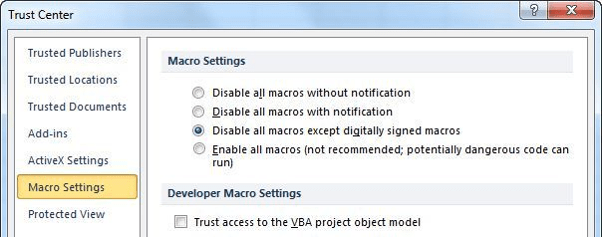
Finalmente, haz clic en Aceptar.
Opciones de Configuración de Macros
Cómo hemos visto, en algunas configuraciones aparece un grupo de opciones de acuerdo a los permisos que deseamos dar a las macros de Excel.Aquí te explico qué significa cada opción.
✅ Deshabilitar todas las macros sin notificaciónEsta opción provocará que todas las macros y las alertas de seguridad estén deshabilitadas.
✅ Deshabilitar todas las macros con notificaciónA diferencia de la opción de arriba, esta sí mostrará los mensajes de alerta de seguridad, la famosa barra amarilla del inicio de este artículo.
En este caso, el usuario deberá habilitar cada macro que desee ejecutar.
OPCIÓN HABILITADA POR DEFECTO EN EXCEL.
✅ Deshabilitar todas las macros excepto las firmadas digitalmente
Nuevamente todas las macros estarán deshabilitadas, se mostrarán los avisos de seguridad. Pero, si la macro cuenta con una firma digital oficial, se ejecutará sin problema, y no será necesario habilitar cada macro.
✅ Habilitar todas las macros (no se recomienda, se podría ejecutar código peligroso)
Una vez habilitada está opción, todas las macros se ejecutarán con aviso, y el usuario evitará la alerta amarilla de seguridad.
Esta opción sirve para otorgar acceso a que el código de la macro abra otros programas y realice acciones automatizadas.
✌Y hasta aquí con el artículo de hoy, espero haber sido claro en cada una de las opciones que tenemos para HABILITAR MACROS EN EXCEL.Ahora queda más que poner toda la ENERGÍA en automatizar tareas en excel CON MACROS.


Buenas Noches.
le pido el favor me ayude con lo siguiente: Tengo un archivo excel con macros donde hago el control de una ferreteria en excel 2016.
Cambie el computador y adquiri uno con excel 2019. Al pasar el archivo al nuevo equipo no me funciona. no se deja ni copiar.
Que debo hacer.
Que tal Adan,
Puede ser que se deba a un tema de bloqueo de tu equipo.
Te pido por favor nos contactes a través de [email protected], adjuntando tu archivo para ver si tiene algún error.
Saludos!
Ya segui las instrucciones pero aun asi no me deja habilitar macros, porque el archivo esta en una carpeta de OneDrive
Hola Edwin,
Recientemente Windows está bloqueando las macros por defecto, para volver a habilitarlas deberás indicar a Windows que estás trabajando con un archivo seguro.
Para hacer esto, debes ir al archivo de la macro, hacer clic derecho / propiedades, y habilitar la casilla de DESBLOQUEAR, finalmente hacer clic en ACEPTAR.
Después de lo anterior, vuelve a probar el libro de trabajo. En caso de que esto no funcione, espero tu respuesta para ayudarte más. Saludos!
En mi caso, para subir un archivo con macros a OneDrive y que funcione, tuve que añadir como ubicación de confianza la siguiente: https://d.docs.live.net/ (en vez de la ruta específica en mi PC)
Ref: https://techcommunity.microsoft.com…k-into-onedrive-now-macros-cannot/m-p/3277944
Gracias por compartir Yixed,
Supongo que esta ruta debe añadirse en todos los equipos que vayan a utilizar la macro.
Saludos!